Thông tin liên hệ
- 036.686.3943
- admin@nguoicodonvn2008.info

Spotify không như trước đây. Các phiên bản gần đây của Spotify client dành cho Linux đã mất khả năng ẩn trong khay hệ thống. Giờ đây, chúng luôn chiếm một vị trí trong thanh tác vụ hoặc thanh dock, nhưng may mắn thay, có một cách để thu nhỏ Spotify xuống khay hệ thống trong Linux. Hãy xem cách làm trong bài viết sau nhé!
Để làm điều này, bài viết sẽ sử dụng cả phiên bản mới nhất của Spotify client và KDocker. KDocker là một công cụ đơn giản cho phép bạn di chuyển bất kỳ ứng dụng nào vào khay hệ thống, trong hầu hết các môi trường desktop phổ biến. Mặc dù đã không được cập nhật trong một thời gian dài, nhưng KDocker vẫn hoạt động tốt cho hầu hết các môi trường desktop. Đây có lẽ là giải pháp tốt nhất hiện tại để kết nối Spotify client.
Bạn có thể cài đặt KDocker trong Ubuntu và các bản phân phối tương thích với:
sudo apt install kdocker
Trong Fedora, Red Hat và các phiên bản khác, hãy thử:
sudo dnf install kdocker
Khởi chạy KDocker từ menu Applications sau khi cài đặt.
Nhấp vào cửa sổ Spotify để thu nhỏ nó vào khay hệ thống.
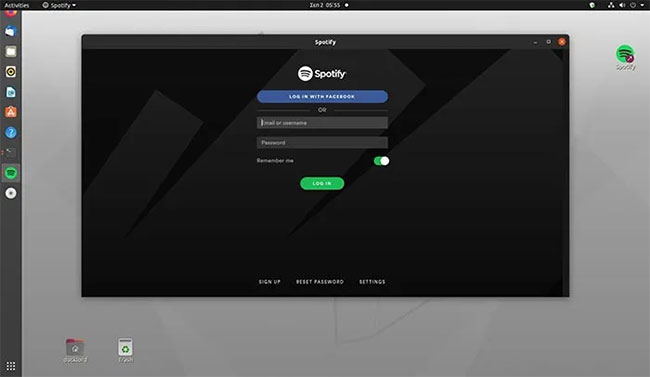
Mọi thứ đã xong! Bạn sẽ tìm thấy ứng dụng của mình trong khay hệ thống thay vì thanh tác vụ.
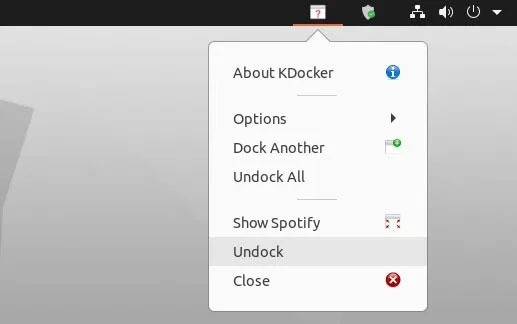
Để hiển thị lại Spotify, hãy nhấp vào biểu tượng khay hệ thống KDocker và chọn Show Spotify.
Bạn cũng có thể nhấp chuột phải vào biểu tượng và chọn Dock Another để lặp lại quy trình cho các ứng dụng khác.
Như bạn có thể thấy, phương pháp trên yêu cầu bạn chạy Spotify và KDocker đồng thời. Một cách khác để thực hiện là tích hợp KDocker với Spotify để nó có thể thu nhỏ vào khay hệ thống bất cứ lúc nào.
Lưu ý rằng các hướng dẫn sau sử dụng desktop mặc định của Ubuntu.
Ngoài ra, hãy nhớ rằng những chỉnh sửa này sẽ chỉ áp dụng cho biểu tượng desktop. Nếu bạn khởi chạy Spotify theo bất kỳ cách nào khác, chẳng hạn như từ danh sách ứng dụng hoặc Terminal, Spotify sẽ hoạt động bình thường và sẽ không ẩn vào khay hệ thống.
Bắt đầu bằng cách định vị các biểu tượng của Spotify. Nhập lệnh:
ls /usr/share/icons/Papirus/64x64/apps/spotify.svg
Bạn sẽ thấy danh sách các biểu tượng liên quan đến Spotify. Ghi nhanh đường dẫn đến một biểu tượng cụ thể, chẳng hạn như /usr/share/icons/Papirus/64×64/apps/spotify.svg.
Sao chép mục nhập trên màn hình của Spotify client vào thư mục Home bằng lệnh:
cp /usr/share/applications/spotify.desktop ~/.local/share/applications
Chỉnh sửa file đã sao chép bằng trình soạn thảo văn bản yêu thích. Bài viết sử dụng Nano, vì vậy lệnh sẽ là:
nano ~/.local/share/applications/spotify.desktop
Tìm dòng Exec=spotify %U.
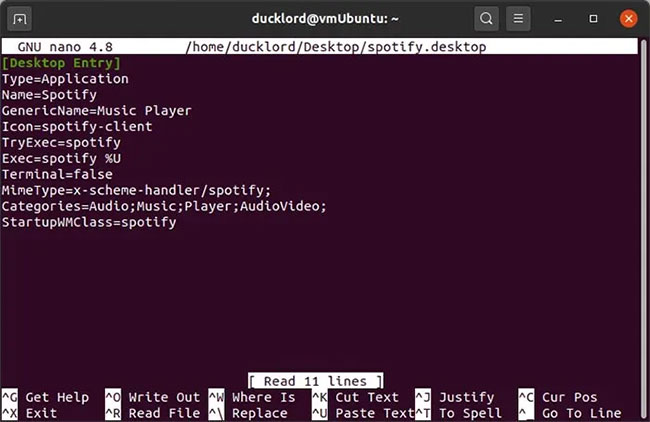
Thay đổi nó thành:
Exec=kdocker -q -o -l -i /usr/share/icons/Papirus/64x64/apps/spotify.svg -n Spotify spotify %U
Những gì lệnh trên làm là để KDocker xử lý việc mở ứng dụng Spotify và khiến nó có thể thu nhỏ được. Đường dẫn đến biểu tượng Spotify là để KDocker hiển thị biểu tượng Spotify trên khay hệ thống. Nếu không có nó, nó sẽ chỉ hiển thị một biểu tượng chung chung.
Lưu các thay đổi bằng Ctrl + O và thoát khỏi file bằng Ctrl + X.
Khởi chạy Spotify và bạn sẽ thấy biểu tượng của nó trên khay hệ thống.
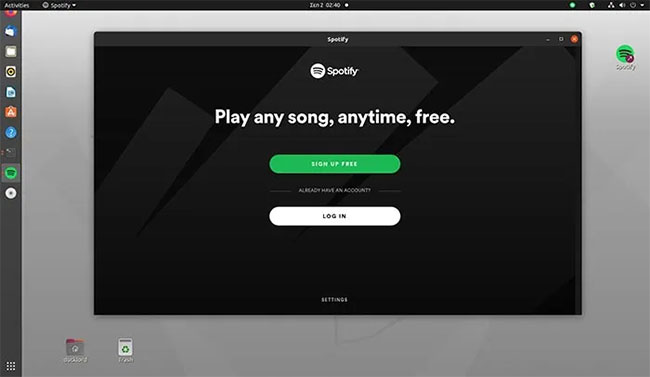
Nhấp vào biểu tượng để thu nhỏ Spotify xuống khay hệ thống.
Nguồn tin: Quantrimang.com
Ý kiến bạn đọc
Những tin mới hơn
Những tin cũ hơn
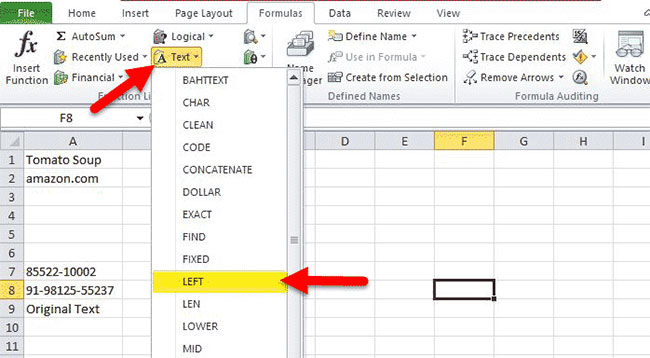 Hàm LEFT: Cắt các chuỗi ký tự bên trái trong Excel
Hàm LEFT: Cắt các chuỗi ký tự bên trái trong Excel
 Một mùa đông lạnh
Một mùa đông lạnh
 4 điều chỉ người đang âm thầm phát triển mới thấu hiểu
4 điều chỉ người đang âm thầm phát triển mới thấu hiểu
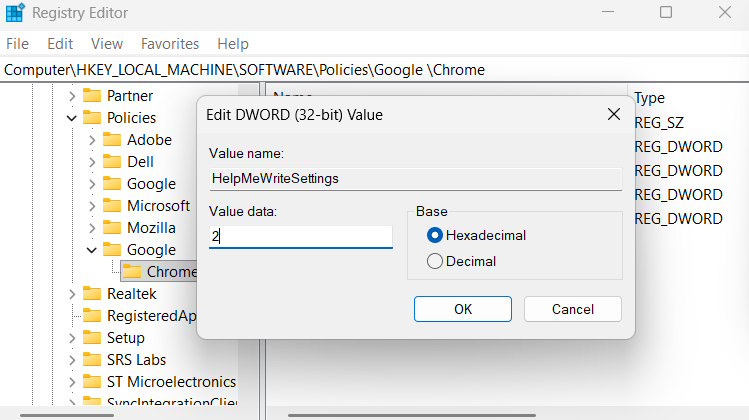 Cách vô hiệu hóa vĩnh viễn AI trên Google Chrome
Cách vô hiệu hóa vĩnh viễn AI trên Google Chrome
 Cách sử dụng tính năng Live Captions trên Windows 11 tốt nhất
Cách sử dụng tính năng Live Captions trên Windows 11 tốt nhất
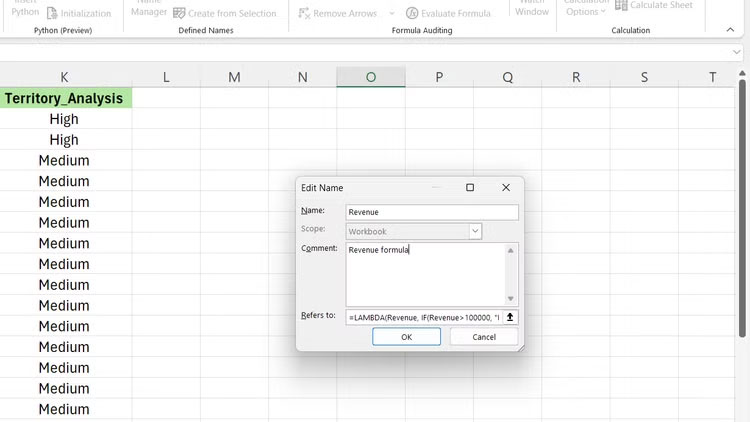 3 hàm Excel giúp bạn trở thành chuyên gia về bảng tính
3 hàm Excel giúp bạn trở thành chuyên gia về bảng tính
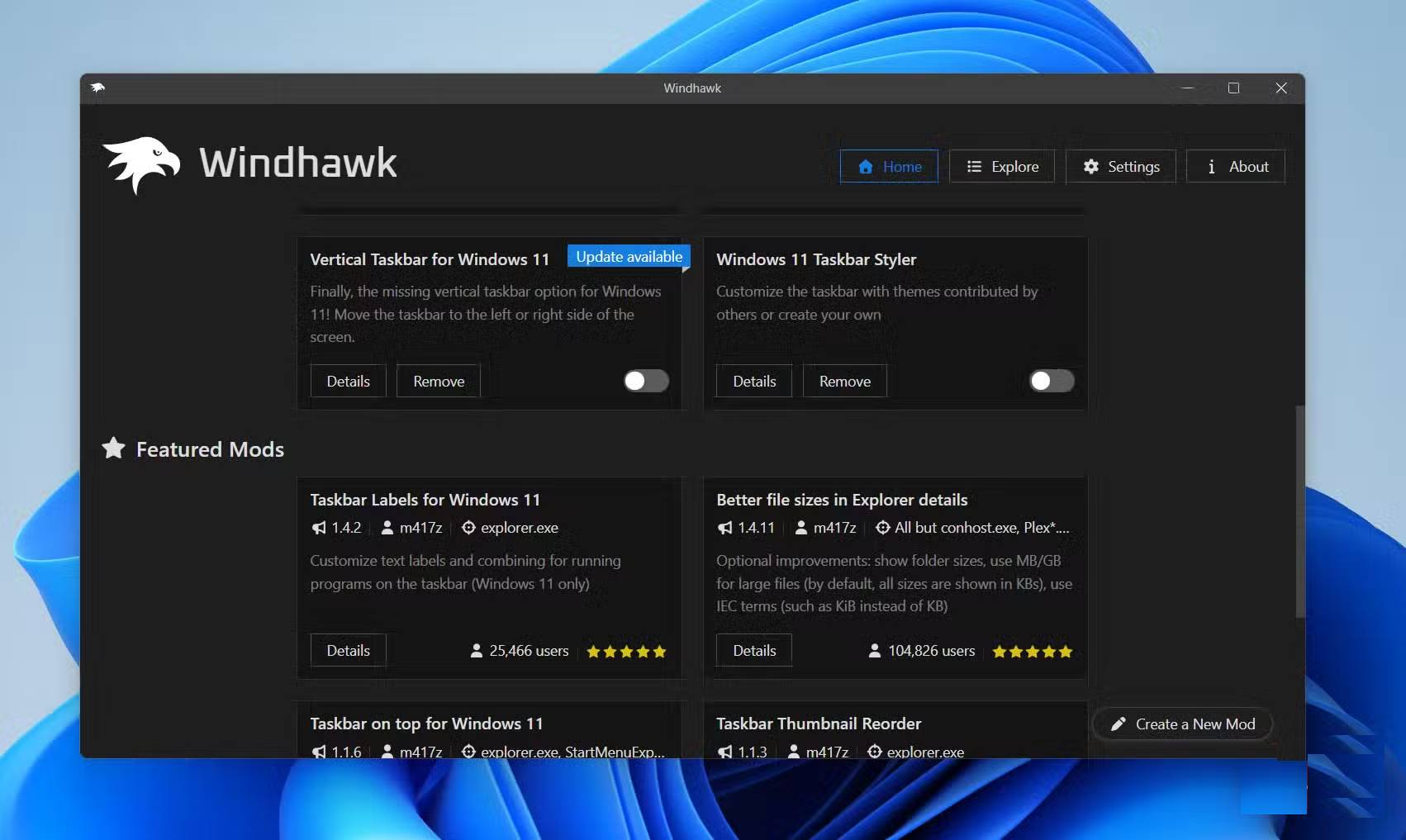 Cách làm cho Taskbar Windows 11 trông cao cấp hơn với Windhawk
Cách làm cho Taskbar Windows 11 trông cao cấp hơn với Windhawk
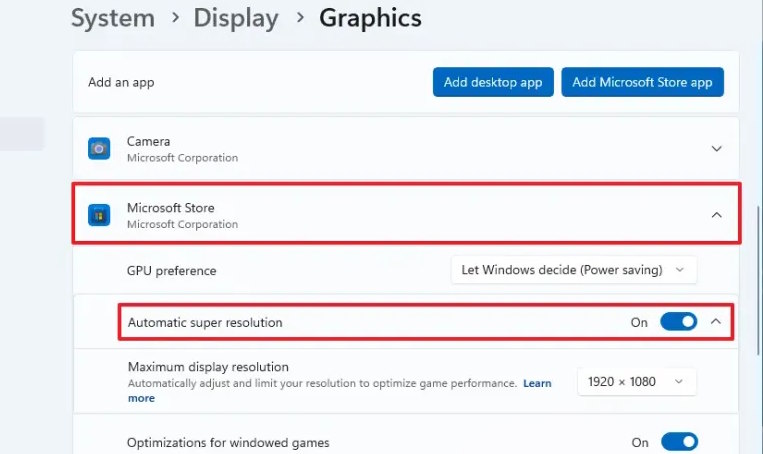 Cách bật tự động tăng độ phân giải trên Windows 11
Cách bật tự động tăng độ phân giải trên Windows 11
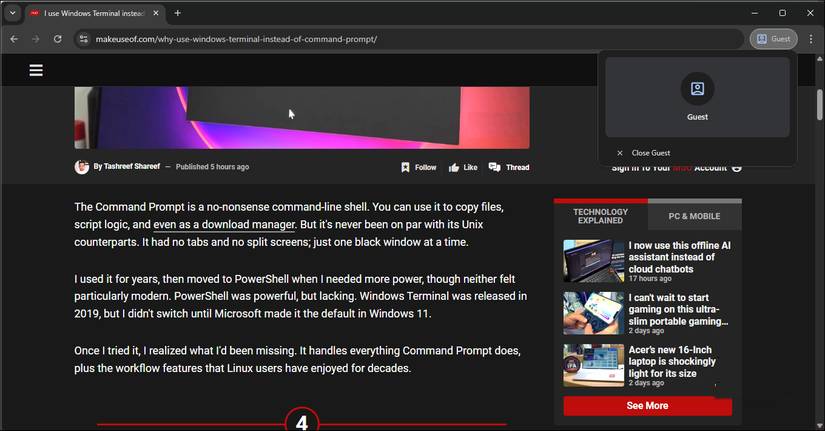 Cách sử dụng Chrome profiles để sắp xếp các tab
Cách sử dụng Chrome profiles để sắp xếp các tab
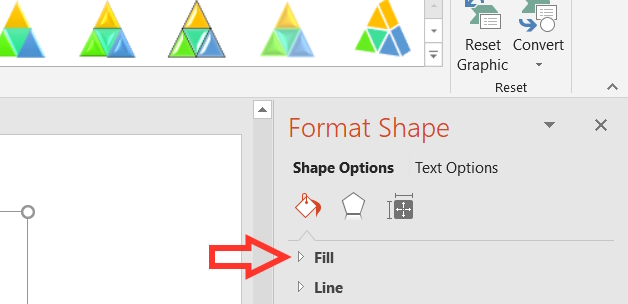 Cách tạo biểu đồ kim tự tháp trong PowerPoint
Cách tạo biểu đồ kim tự tháp trong PowerPoint
 Cách dùng PowerToys Run thay thế menu Start
Cách dùng PowerToys Run thay thế menu Start
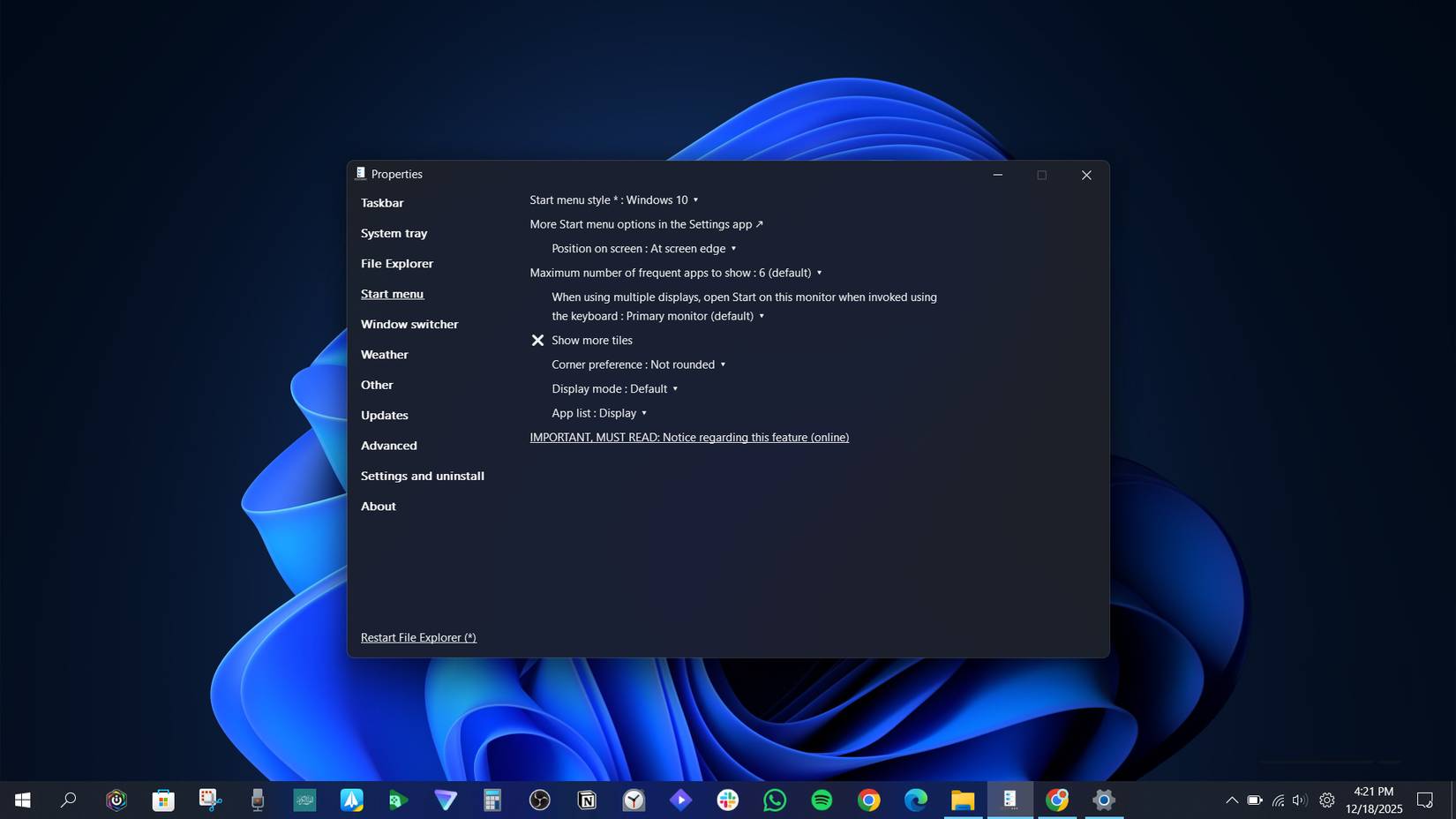 Cách khắc phục khay hệ thống Windows lộn xộn
Cách khắc phục khay hệ thống Windows lộn xộn
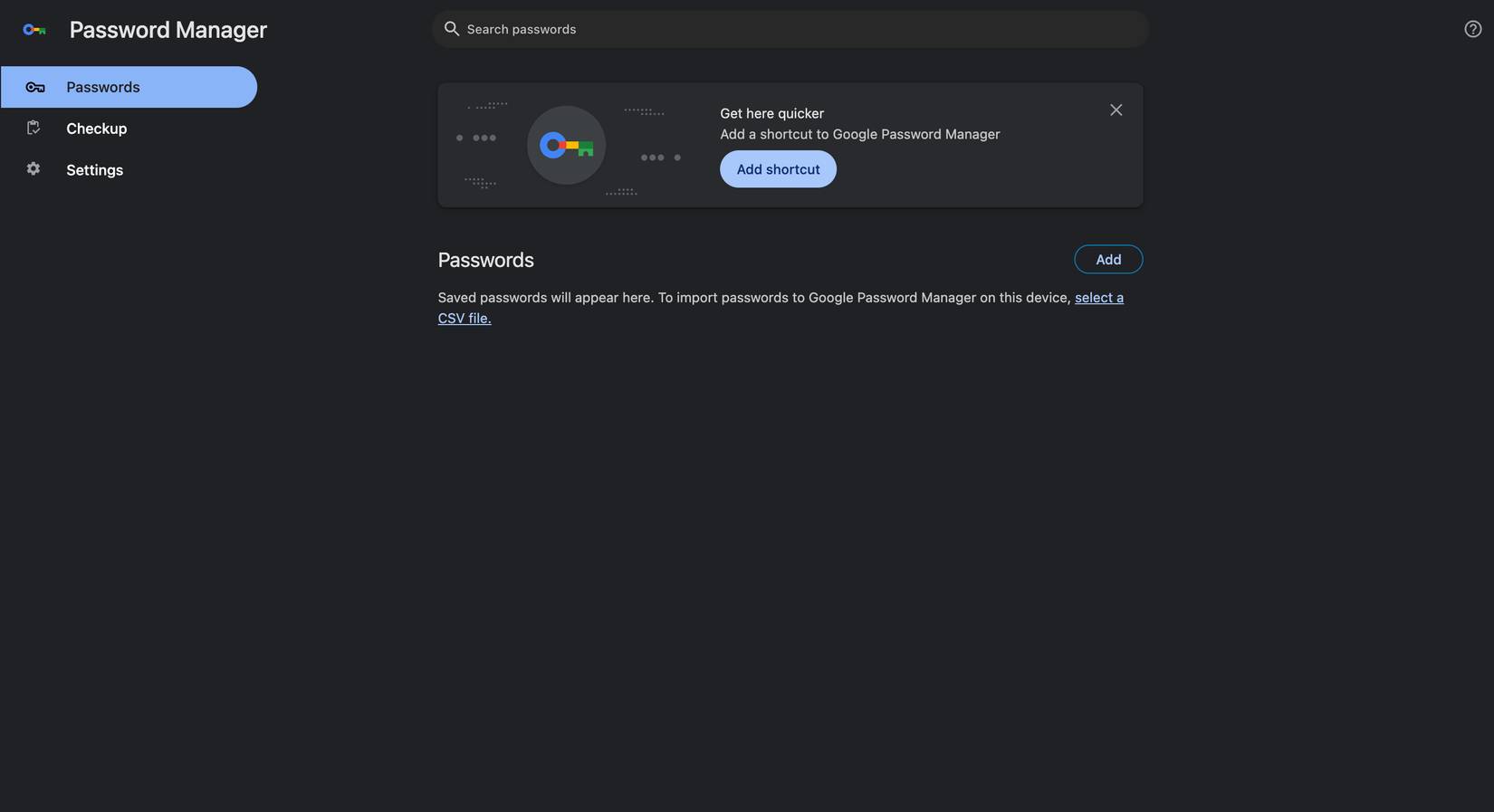 4 tính năng Google Chrome giúp loại bỏ sự cần thiết của tiện ích mở rộng
4 tính năng Google Chrome giúp loại bỏ sự cần thiết của tiện ích mở rộng
 Bạn sẽ sống một cuộc đời rực rỡ và ý nghĩa hơn hàng triệu người khác nếu thấu hiểu những lẽ sống này trước tuổi 70
Bạn sẽ sống một cuộc đời rực rỡ và ý nghĩa hơn hàng triệu người khác nếu thấu hiểu những lẽ sống này trước tuổi 70
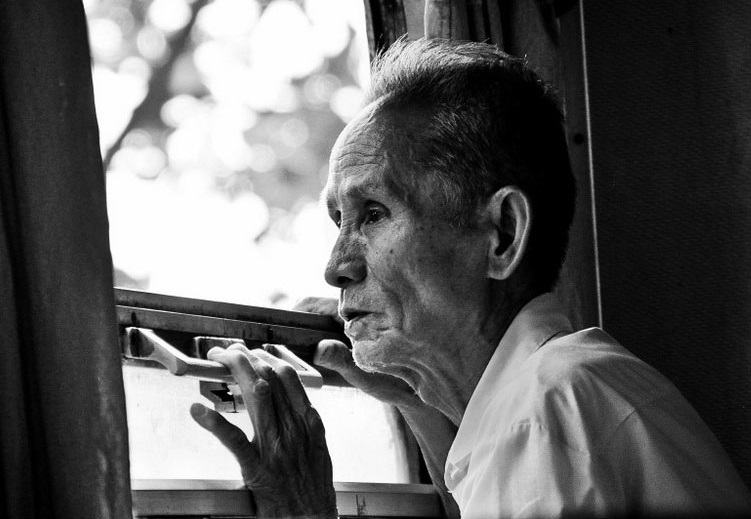 Thương cha
Thương cha
 Thanh xuân của chúng ta, nợ chưa tròn
Thanh xuân của chúng ta, nợ chưa tròn
 Đừng chuyển sang 5 bản phân phối Linux này khi rời khỏi Windows 10!
Đừng chuyển sang 5 bản phân phối Linux này khi rời khỏi Windows 10!
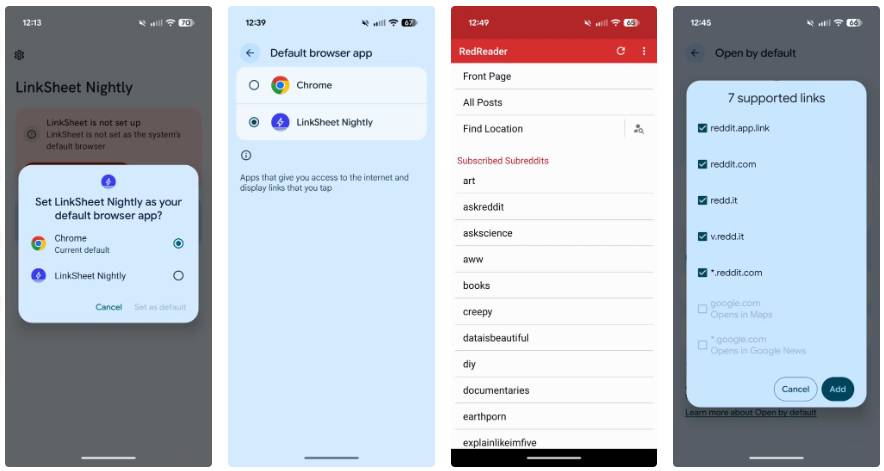 Cách khắc phục lỗi cửa sổ pop-up "Open with" khó chịu trên điện thoại bằng LinkSheet
Cách khắc phục lỗi cửa sổ pop-up "Open with" khó chịu trên điện thoại bằng LinkSheet
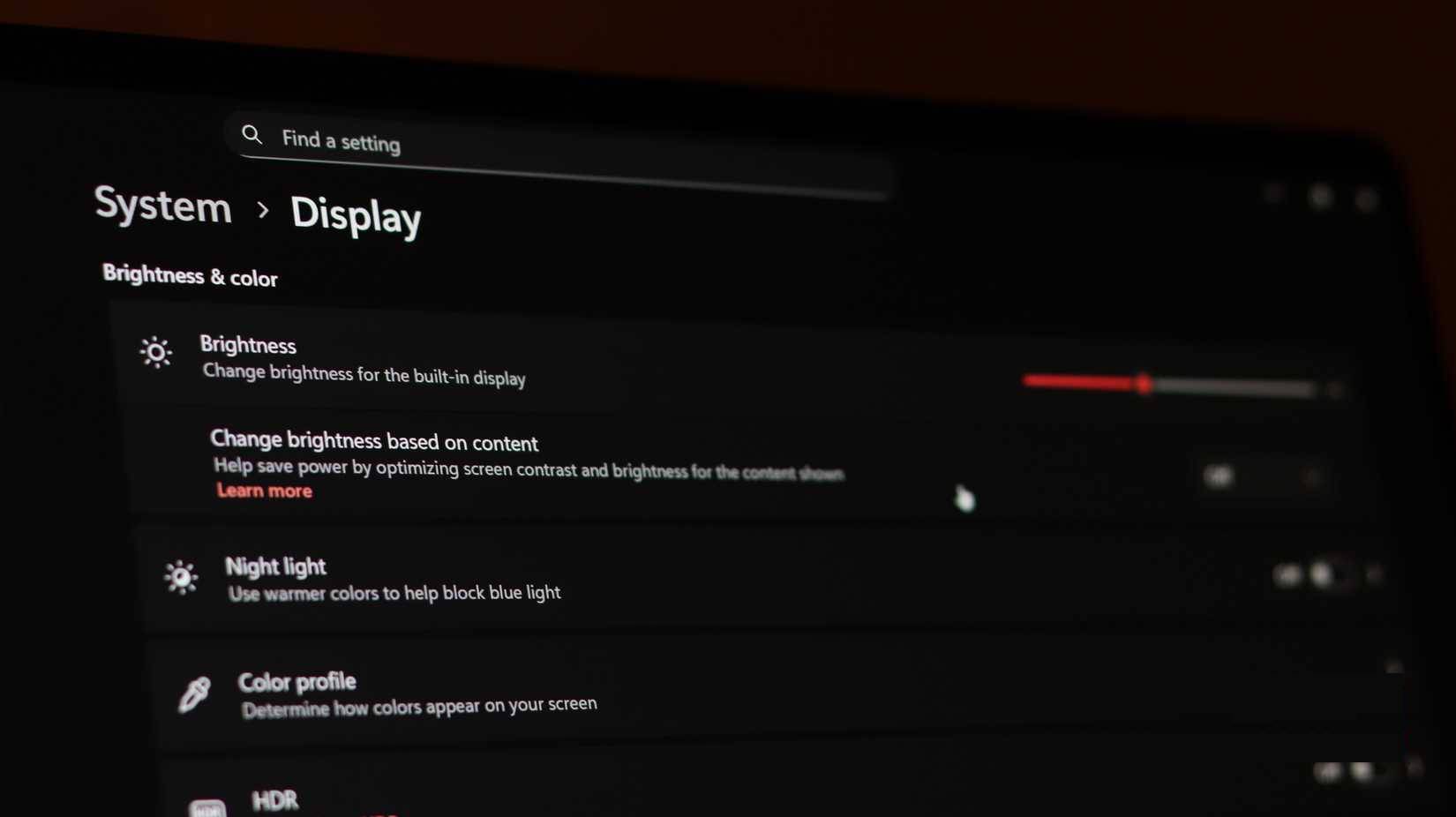 7 cài đặt Windows bạn cần thay đổi nếu sở hữu màn hình OLED
7 cài đặt Windows bạn cần thay đổi nếu sở hữu màn hình OLED
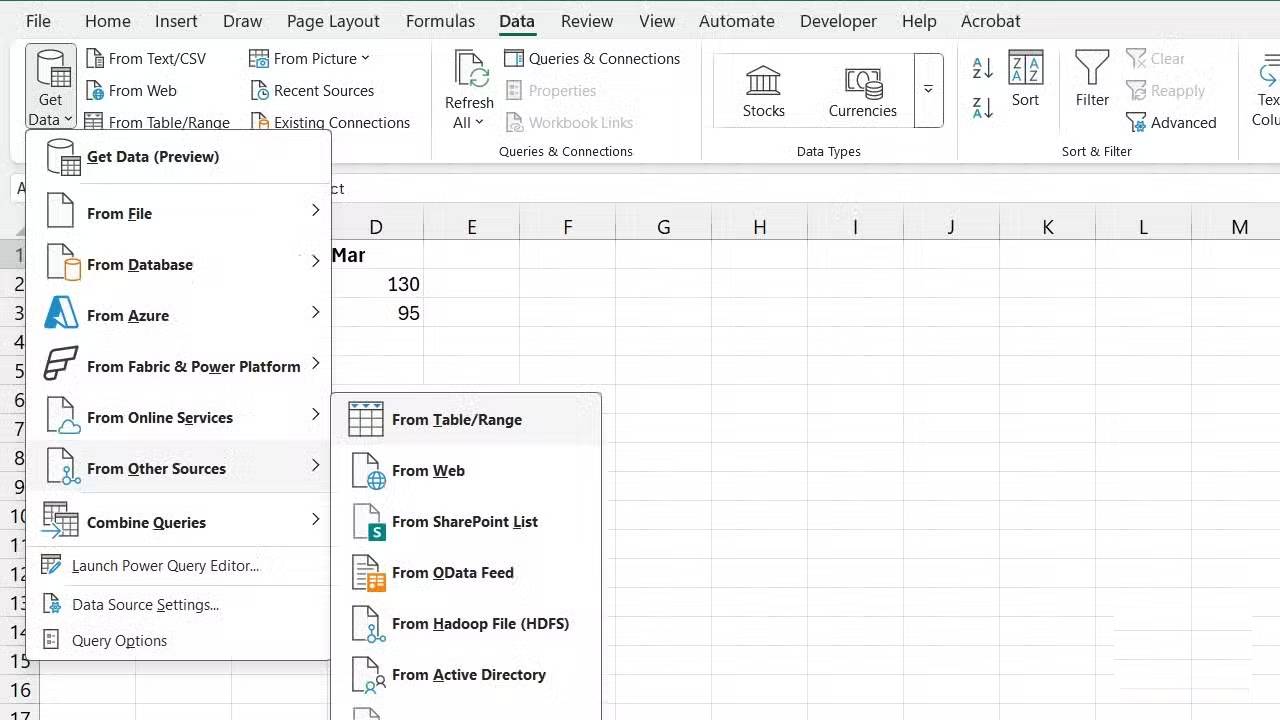 Cách dùng nút Get Data thay thế việc sao chép và dán dữ liệu trong Excel
Cách dùng nút Get Data thay thế việc sao chép và dán dữ liệu trong Excel
